教程:Microsoft Entra SSO 与 VIDA 的集成
本教程介绍如何将 VIDA 与 Microsoft Entra ID 相集成。 将 VIDA 与 Microsoft Entra ID 集成后,可以:
- 在 Microsoft Entra ID 中控制谁有权访问 VIDA。
- 让用户能够使用其 Microsoft Entra 帐户自动登录到 VIDA。
- 在中心位置管理帐户。
先决条件
若要开始操作,需备齐以下项目:
- 一个 Microsoft Entra 订阅。 如果没有订阅,可以获取一个免费帐户。
- 已启用 VIDA 单一登录 (SSO) 的订阅。
方案描述
在本教程中,你将在测试环境中配置并测试 Microsoft Entra SSO。
VIDA 支持 SP 发起的 SSO。
VIDA 支持实时用户预配。
从库中添加 VIDA
若要配置 VIDA 与 Microsoft Entra ID 的集成,需要从库中将 VIDA 添加到托管 SaaS 应用列表。
- 至少以云应用程序管理员身份登录到 Microsoft Entra 管理中心。
- 浏览至“标识”>“应用程序”>“企业应用程序”>“新建应用程序”。
- 在“从库中添加”部分的搜索框中,键入“VIDA” 。
- 在结果面板中选择“VIDA”,然后添加该应用。 在该应用添加到租户时等待几秒钟。
或者,也可以使用企业应用配置向导。 在此向导中,可以将应用程序添加到租户、将用户/组添加到应用、分配角色,以及逐步完成 SSO 配置。 详细了解 Microsoft 365 向导。
配置并测试 VIDA 的 Microsoft Entra SSO
使用名为 B.Simon 的测试用户配置并测试 VIDA 的 Microsoft Entra SSO。 若要正常使用 SSO,需要在 Microsoft Entra 用户与 VIDA 中的相关用户之间建立关联。
若要配置并测试 VIDA 的 Microsoft Entra SSO,请执行以下步骤:
- 配置 Microsoft Entra SSO - 使用户能够使用此功能。
- 创建 Microsoft Entra 测试用户 - 使用 B.Simon 测试 Microsoft Entra 单一登录。
- 分配 Microsoft Entra 测试用户 - 使 B.Simon 能够使用 Microsoft Entra 单一登录。
- 配置 VIDA SSO - 在应用程序端配置单一登录设置。
- 创建 VIDA 测试用户 - 在 VIDA 中创建 B.Simon 的对应用户,并将其关联到该用户的 Microsoft Entra 表示形式。
- 测试 SSO - 验证配置是否正常工作。
配置 Microsoft Entra SSO
按照以下步骤启用 Microsoft Entra SSO。
至少以云应用程序管理员身份登录到 Microsoft Entra 管理中心。
浏览到“标识”>“应用程序”>“企业应用程序”>“VIDA”>“单一登录”。
在“选择单一登录方法”页上选择“SAML” 。
在“设置 SAML 单一登录”页面上,单击“基本 SAML 配置”旁边的铅笔图标以编辑设置 。

在“基本 SAML 配置”部分,输入以下字段的值:
a. 在“标识符(实体 ID)”文本框中,键入值:
urn:amazon:cognito:sp:eu-west-2_IDmTxjGr6b. 在“回复 URL”文本框中键入 URL:
https://vitruevida.auth.eu-west-2.amazoncognito.com/saml2/idpresponsec. 在“登录 URL”文本框中,使用以下模式键入 URL:
https://vitruevida.com/?teamid=<ID>&idp=<IDP_NAME>注意
登录 URL 值不是实际值。 请使用实际登录 URL 更新此值。 请联系 VIDA 客户端支持团队获取该值。 还可参考“基本 SAML 配置”部分中显示的模式。
VIDA 应用程序需要特定格式的 SAML 断言,这要求将自定义属性映射添加到 SAML 令牌属性配置。 以下屏幕截图显示了默认属性的列表。

除了上述属性,VIDA 应用程序还要求在 SAML 响应中传递回更多的属性,如下所示。 这些属性也是预先填充的,但可以根据要求查看它们。
名称 源属性 assignedroles user.assignedroles 在“使用 SAML 设置单一登录”页的“SAML 签名证书”部分中找到“联合元数据 XML”,选择“下载”以下载该证书并将其保存在计算机上 。

在“设置 VIDA”部分中,根据要求复制相应的 URL。

创建 Microsoft Entra 测试用户
在本部分,你将创建名为 B.Simon 的测试用户。
- 至少以用户管理员身份登录到 Microsoft Entra 管理中心。
- 浏览到“标识”>“用户”>“所有用户”。
- 选择屏幕顶部的“新建用户”>“创建新用户”。
- 在“用户”属性中执行以下步骤:
- 在“显示名称”字段中输入
B.Simon。 - 在“用户主体名称”字段中,输入 username@companydomain.extension。 例如
B.Simon@contoso.com。 - 选中“显示密码”复选框,然后记下“密码”框中显示的值。
- 选择“查看 + 创建”。
- 在“显示名称”字段中输入
- 选择“创建”。
分配 Microsoft Entra 测试用户
在本部分中,将通过授予 B.Simon 访问 VIDA 的权限,允许其使用单一登录。
- 至少以云应用程序管理员身份登录到 Microsoft Entra 管理中心。
- 浏览到“标识”>“应用程序”>“企业应用程序”>“VIDA”。
- 在应用的概述页面中,选择“用户和组”。
- 选择“添加用户/组”,然后在“添加分配”对话框中选择“用户和组” 。
- 在“用户和组”对话框中,从“用户”列表中选择“B.Simon”,然后单击屏幕底部的“选择”按钮。
- 如果你希望将某角色分配给用户,可以从“选择角色”下拉列表中选择该角色。 如果尚未为此应用设置任何角色,你将看到选择了“默认访问权限”角色。
- 在“添加分配”对话框中,单击“分配”按钮。
在 VIDA 中配置基于角色的单一登录
若要将 VIDA 角色与 Microsoft Entra 用户相关联,必须按照以下步骤在 Microsoft Entra ID 中创建一个角色:
a. 登录到 Microsoft Graph 资源管理器。
b. 单击“修改权限”以获取创建角色所需的权限。
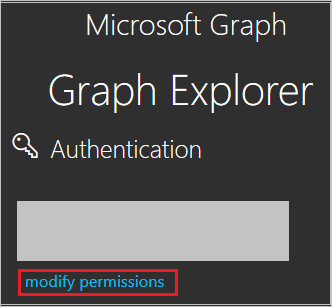
c. 从列表中选择以下权限,然后单击“修改权限”,如下图所示。

注意
授予权限后,再次登录到 Graph 资源管理器。
d. 在“Graph 资源管理器”页上,从第一个下拉列表中选择“GET”,从第二个下拉列表中选择“beta”。 在下拉列表旁边的字段中输入
https://graph.microsoft.com/beta/servicePrincipals,然后单击“运行查询”。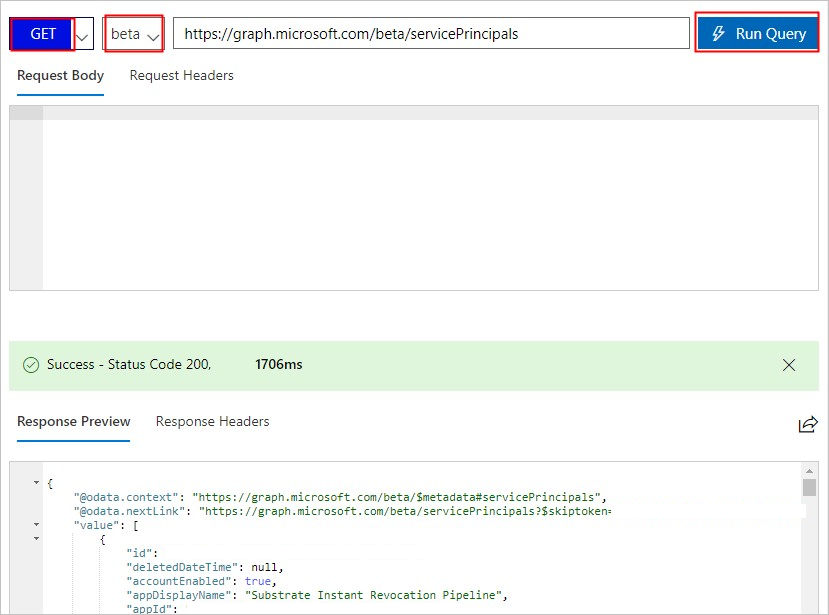
注意
如果使用多个目录,可以在查询字段中输入
https://graph.microsoft.com/beta/contoso.com/servicePrincipals。e. 在“响应预览”部分,从“服务主体”中提取 appRoles 属性,供以后使用。
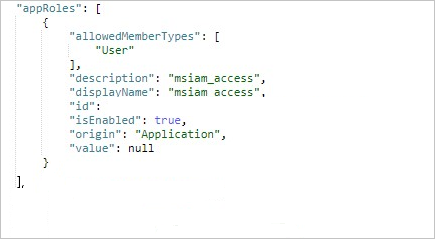
注意
在查询字段中输入
https://graph.microsoft.com/beta/servicePrincipals/<objectID>可以找到 appRoles 属性。 请注意,objectID是从 Microsoft Entra ID 的“属性”页复制的对象 ID。f. 返回 Graph 资源管理器,将方法从 GET 更改为 PATCH,将以下内容粘贴到“请求正文”部分,然后单击“运行查询”:
{ "appRoles": [ { "allowedMemberTypes": [ "User" ], "description": "User", "displayName": "User", "id": "18d14569-c3bd-439b-9a66-3a2aee01****", "isEnabled": true, "origin": "Application", "value": null }, { "allowedMemberTypes": [ "User" ], "description": "msiam_access", "displayName": "msiam_access", "id": "b9632174-c057-4f7e-951b-be3adc52****", "isEnabled": true, "origin": "Application", "value": null }, { "allowedMemberTypes": [ "User" ], "description": "VIDACompanyAdmin", "displayName": "VIDACompanyAdmin", "id": "293414bb-2215-48b4-9864-64520937d437", "isEnabled": true, "origin": "ServicePrincipal", "value": "VIDACompanyAdmin" }, { "allowedMemberTypes": [ "User" ], "description": "VIDATeamAdmin", "displayName": "VIDATeamAdmin", "id": "2884f1ae-5c0d-4afd-bf28-d7d11a3d7b2c", "isEnabled": true, "origin": "ServicePrincipal", "value": "VIDATeamAdmin" }, { "allowedMemberTypes": [ "User" ], "description": "VIDAUser", "displayName": "VIDAUser", "id": "37b3218c-0c06-484f-90e6-4390ce5a8787", "isEnabled": true, "origin": "ServicePrincipal", "value": "VIDAUser" } ] }注意
Microsoft Entra ID 会在 SAML 响应中将这些角色的值作为声明值发送。 但是,对于修补操作,只能在
msiam_access部分的后面添加新角色。 若要顺利完成创建过程,我们建议使用 ID 生成器(例如 GUID 生成器)实时生成 ID。g. 使用所需的角色修补“服务主体”后,请遵循本教程的“分配 Microsoft Entra 测试用户”部分所述的步骤,将角色附加到 Microsoft Entra 用户 (B.Simon)。
配置 VIDA SSO
若要在 VIDA 端配置单一登录,需要将下载的联合元数据 XML 以及从应用程序配置复制的相应 URL 发送给 VIDA 支持团队。 他们会对此进行设置,使两端的 SAML SSO 连接均正确设置。
创建 VIDA 测试用户
在本部分中,我们会在 VIDA 中创建一个名为 Britta Simon 的用户。 VIDA 支持默认启用的实时用户预配。 此部分不存在任何操作项。 如果 VIDA 中尚不存在用户,身份验证后会创建一个新用户。
测试 SSO
在本部分,你将使用以下选项测试 Microsoft Entra 单一登录配置。
单击“测试此应用程序”,这会重定向到 VIDA 登录 URL,可以从那里启动登录流。
直接转到 VIDA 登录 URL,并从那里启动登录流。
你可使用 Microsoft 的“我的应用”。 在“我的应用”中单击 VIDA 磁贴时,会重定向到 VIDA 登录 URL。 有关详细信息,请参阅 Microsoft Entra 我的应用。
后续步骤
配置 VIDA 后,可以强制实施会话控制,实时防止组织的敏感数据外泄和渗透。 会话控制从条件访问扩展而来。 了解如何通过 Microsoft Defender for Cloud Apps 强制实施会话控制。